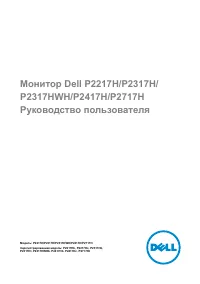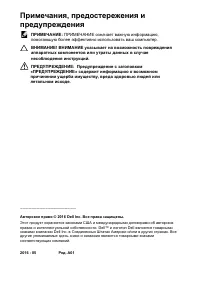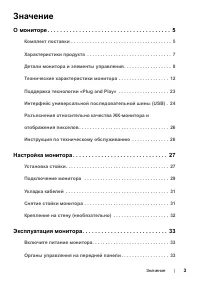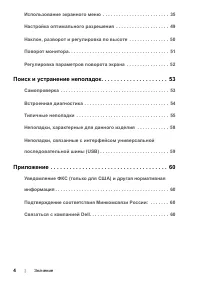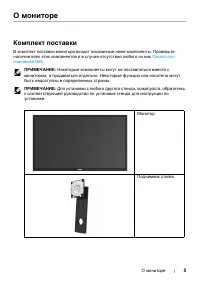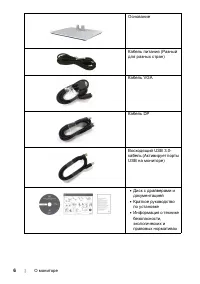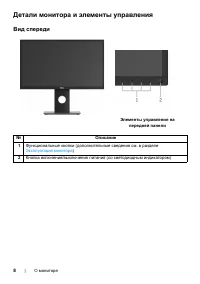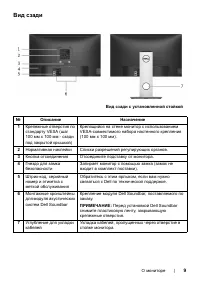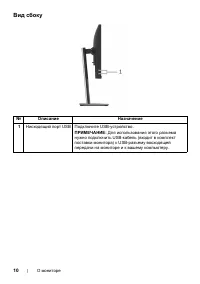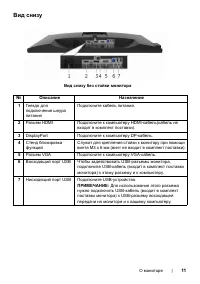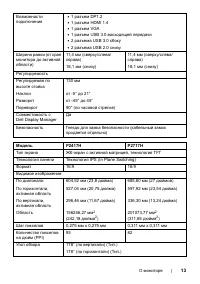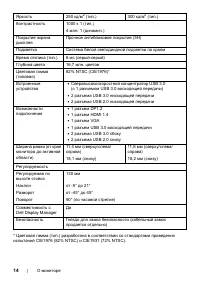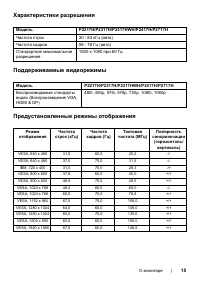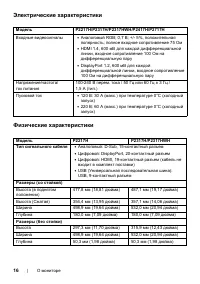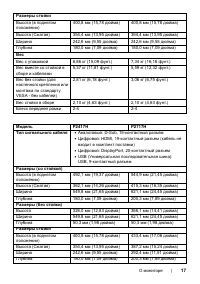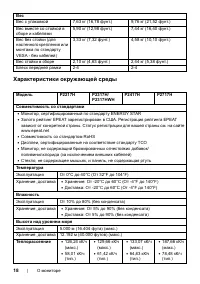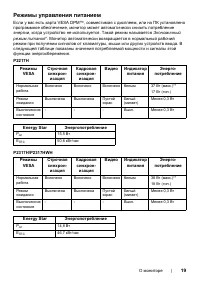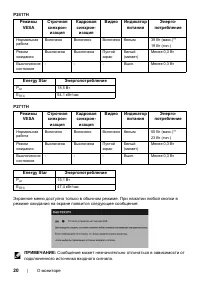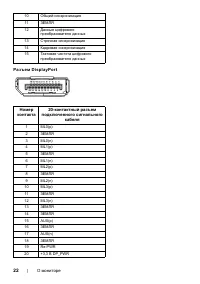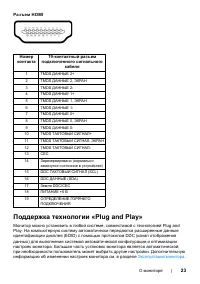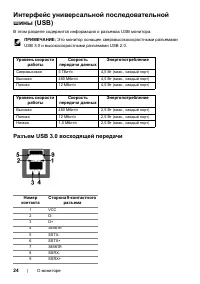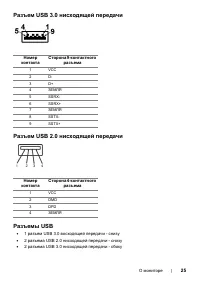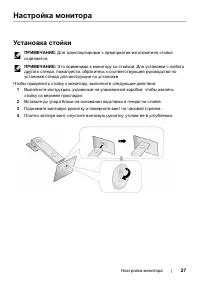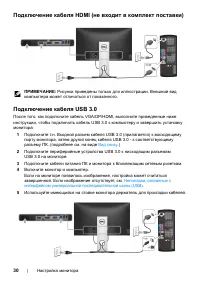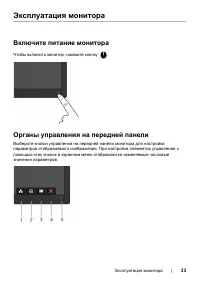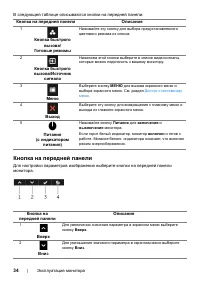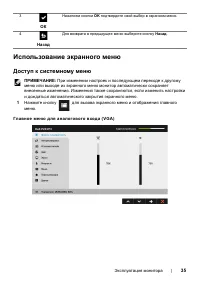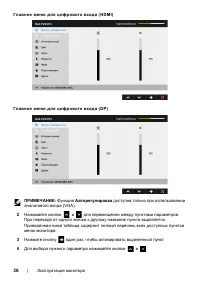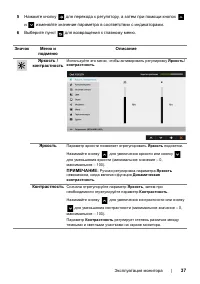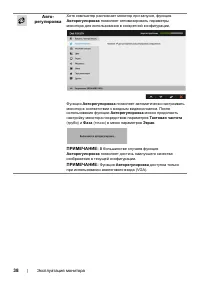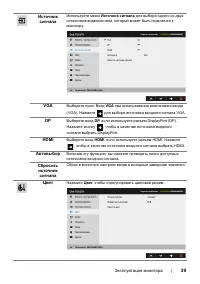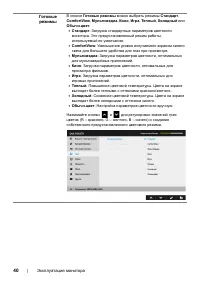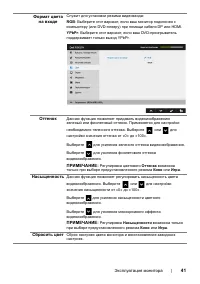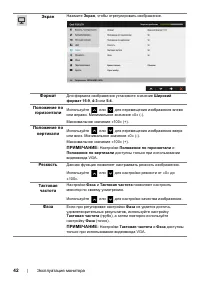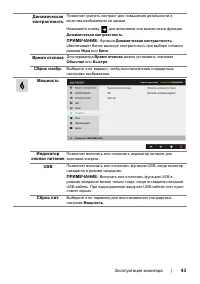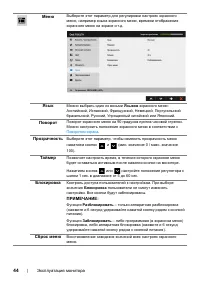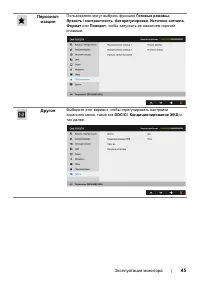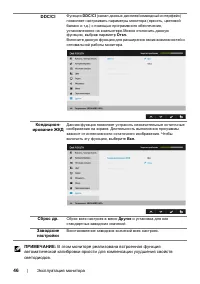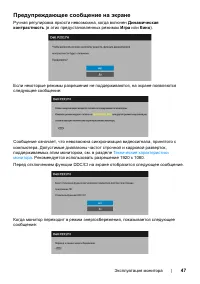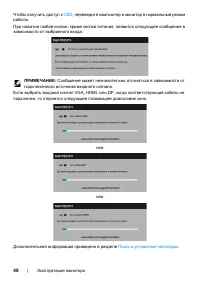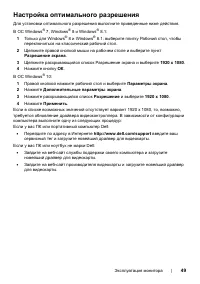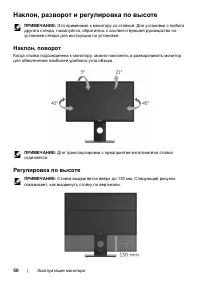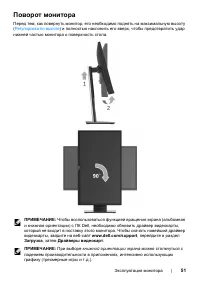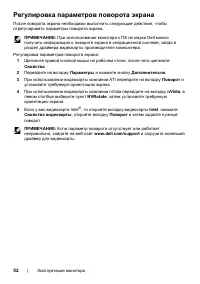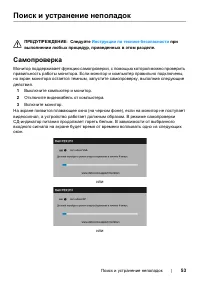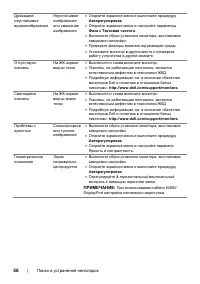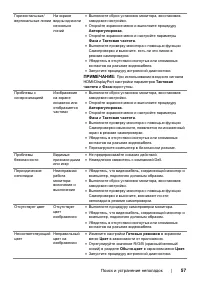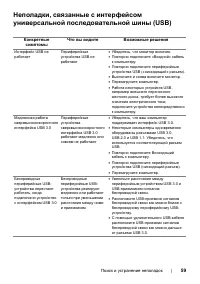Страница 3 - Значение; мониторе
Значение | 3 Значение О мониторе . . . . . . . . . . . . . . . . . . . . . . . . . . . . . . . . . . . . . . . 5 Комплект поставки . . . . . . . . . . . . . . . . . . . . . . . . . . . . . . . . . . . . . . 5 Характеристики продукта . . . . . . . . . . . . . . . . . . . . . . . . . . . . . . . . 7 Д...
Страница 4 - Поиск
4 | Значение Использование экранного меню . . . . . . . . . . . . . . . . . . . . . . . . . 35 Настройка оптимального разрешения . . . . . . . . . . . . . . . . . . . . 49 Наклон , разворот и регулировка по высоте . . . . . . . . . . . . . . . 50 Поворот монитора . . . . . . . . . . . . . . . . . . ...
Страница 5 - Комплект; Связаться; ПРИМЕЧАНИЕ
О мониторе | 5 О мониторе Комплект поставки В комплект поставки монитора входят показанные ниже компоненты . Проверьте наличие всех этих компонентов и в случае отсутствия любого из них Связаться с компанией Dell . ПРИМЕЧАНИЕ : Некоторые компоненты могут не поставляться вместе с монитором , а продава...
Страница 7 - DisplayPort
О мониторе | 7 Характеристики продукта Плоскопанельный ЖК - дисплей Dell P2217H/P2317H/P2317HWH/P2417H/P2717H на основе активной матрицы тонкопленочных транзисторов (TFT) с диодной подсветкой . Характеристики монитора : • P2217H : Видимая область экрана : 54,6 см (21,5 дюйма ) по диагонали . Разреше...
Страница 8 - Вид; Эксплуатация
8 | О мониторе Детали монитора и элементы управления Вид спереди Элементы управления на передней панели № Описание 1 Функциональные кнопки ( дополнительные сведения см . в разделе Эксплуатация монитора ) 2 Кнопка включения / выключения питания ( со светодиодным индикатором )
Страница 10 - Описание; USB
10 | О мониторе Вид сбоку № Описание Назначение 1 Нисходящий порт USB Подключите USB- устройство . ПРИМЕЧАНИЕ : Для использования этого разъема нужно подключить USB- кабель ( входит в комплект поставки монитора ) к USB- разъему восходящей передачи на мониторе и к вашему компьютеру .
Страница 11 - HDMI
О мониторе | 11 Вид снизу Вид снизу без стойки монитора № Описание Назначение 1 Гнездо для подключения шнура питания Подключите кабель питания . 2 Разъем HDMI Подключите к компьютеру HDMI- кабель ( кабель не входит в комплект поставки ). 3 DisplayPort Подключите к компьютеру DP- кабель . 4 Стенд бло...
Страница 12 - Модель; TFT
12 | О мониторе Технические характеристики монитора Модель P2217H P2317H/P2317HWH Тип экрана ЖК - экран с активной матрицей , технология TFT Технология панели Технология IPS (In Plane Switching) Формат 16:9 16:9 Видимое изображение По диагонали По горизонтали , активная область По вертикали , активн...
Страница 18 - ENERGY STAR
18 | О мониторе Характеристики окружающей среды Вес Вес с упаковкой 7,63 кг (16,78 фунт .) 9,76 кг (21,52 фунт .) Вес вместе со стойкой в сборе и кабелями 5,90 кг (12,98 фунт .) 7,44 кг (16,40 фунт .) Вес без стойки ( для настенного крепления или монтажа по стандарту VESA - без кабелей ) 3,33 кг (7,...
Страница 19 - Экономичный
О мониторе | 19 Режимы управления питанием Если у вас есть карта VESA DPM™, совместимая с дисплеем , или на ПК установлено программное обеспечение , монитор может автоматически снизить потребление энергии , когда устройство не используется . Такой режим называется Экономичный режим питания *. Монито...
Страница 21 - Коммутация; VGA
О мониторе | 21 ПРИМЕЧАНИЕ : Данный монитор соответствует стандарту пониженного энергопотребления приборов ENERGY STAR ® . ПРИМЕЧАНИЕ : P on : Энергопотребление в режиме Вкл . - согласно определению в версии Energy Star 7.0. E TEC : Общее энергопотребление в кВт / час - согласно определению в версии...
Страница 23 - Поддержка; Plug and
О мониторе | 23 Разъем HDMI Поддержка технологии «Plug and Play» Монитор можно установить в любой системе , совместимой с технологией Plug and Play. На компьютерную систему автоматически передаются расширенные данные идентификации дисплея (EDID) с помощью протоколов DDC ( канал отображения данных ) ...
Страница 24 - Разъем
24 | О мониторе Интерфейс универсальной последовательной шины (USB) В этом разделе содержится информация о разъемах USB монитора . ПРИМЕЧАНИЕ : Это монитор оснащен сверхвысокоскоростными разъемами USB 3.0 и высокоскоростными разъемами USB 2.0. Разъем USB 3.0 восходящей передачи Уровень скорости рабо...
Страница 26 - Чистка; Инструкции
26 | О мониторе ПРИМЕЧАНИЕ : Для функционирования интерфейса USB 3.0 требуется компьютер , совместимый с USB 3.0. ПРИМЕЧАНИЕ : Интерфейс USB монитора функционирует только когда монитор включен или находится в экономичном режиме питания . При выключении и включении монитора может потребоваться некото...
Страница 27 - Установка
Настройка монитора | 27 Настройка монитора Установка стойки ПРИМЕЧАНИЕ : Для транспортировки с предприятия - изготовителя стойка отделяется . ПРИМЕЧАНИЕ : Это применимо к монитору со стойкой . Для установки с любого другого стенда , пожалуйста , обратитесь к соответствующей руководство по установке ...
Страница 29 - Подключение
Настройка монитора | 29 Подключение монитора ПРЕДУПРЕЖДЕНИЕ : Следуйте Инструкции по технике безопасности при выполнении любых процедур , приведенных в этом разделе . ПРИМЕЧАНИЕ : Перед подключением кабелей пропустите их через специальное отверстие для укладки кабелей . ПРИМЕЧАНИЕ : Не подключайте к...
Страница 31 - Снятие
Настройка монитора | 31 Укладка кабелей После подключения всех необходимых кабелей к монитору и ПК ( см . Подключение монитора для подключения кабелей ) воспользуйтесь отверстием для прокладки кабелей , как показано выше . Снятие стойки монитора ПРИМЕЧАНИЕ : Чтобы не поцарапать экран ЖКД во время сн...
Страница 32 - Phillips; UL
32 | Настройка монитора Крепление на стену ( необязательно ) ( Размер винтов : M4 x 10 мм ). См . инструкции , входящие в поставку с комплектом для настенного крепления , соответствующим стандарту VESA. 1 Поместите панель монитора на мягкую ткань или подушку на устойчивом ровном столе . 2 Снимите по...
Страница 38 - Авто
38 | Эксплуатация монитора Авто - регулировка Хотя компьютер распознает монитор при запуске , функция Авторегулировка позволяет оптимизировать параметры монитора для использования в конкретной конфигурации . Функция Авторегулировка позволяет автоматически настраивать монитор в соответствии с входным...
Страница 40 - Готовые
40 | Эксплуатация монитора Готовые режимы В списке Готовые режимы можно выбрать режимы Стандарт , ComfortView , Мультимедиа , Кино , Игра , Теплый , Холодный или Обычн . цвет . • Стандарт : Загрузка стандартных параметров цветности монитора . Это предустановленный режим работы , используемый по умол...
Страница 45 - Персонал
Эксплуатация монитора | 45 Персонал - изация Пользователи могут выбрать функцию Готовые режимы , Яркость / контрастность , Авторегулировка , Источник сигнала , Формат или Поворот , чтобы запускать ее нажатием горячей клавиши . Другое Выберите этот вариант , чтобы отрегулировать настройки экранного м...
Страница 47 - Динамическая; Технические
Эксплуатация монитора | 47 Предупреждающее сообщение на экране Ручная регулировка яркости невозможна , когда включен Динамическая контрастность ( в этих предустановленных режимах Игра или Кино ). Если некоторые режимы разрешения не поддерживаются , на экране появляются следующее сообщение : Сообщени...
Страница 48 - OSD
48 | Эксплуатация монитора Чтобы получить доступ к OSD , переведите компьютер и монитор в нормальный режим работы . При нажатии любой кнопки , кроме кнопки питания , появится следующее сообщение в зависимости от выбранного входа : ПРИМЕЧАНИЕ : Сообщение может незначительно отличаться в зависимости о...
Страница 49 - Windows
Эксплуатация монитора | 49 Настройка оптимального разрешения Для установки оптимального разрешения выполните приведенные ниже действия . В ОС Windows ® 7, Windows ® 8 и Windows ® 8.1: 1 Только для Windows ® 8 и Windows ® 8.1: выберите плитку Рабочий стол , чтобы переключиться на классический рабочий...
Страница 50 - Наклон; Регулировка
50 | Эксплуатация монитора Наклон , разворот и регулировка по высоте ПРИМЕЧАНИЕ : Это применимо к монитору со стойкой . Для установки с любого другого стенда , пожалуйста , обратитесь к соответствующей руководство по установке стенда для инструкции по установке . Наклон , поворот Когда стойка подсое...
Страница 51 - книжной
Эксплуатация монитора | 51 Поворот монитора Перед тем , как повернуть монитор , его необходимо поднять на максимальную высоту ( Регулировка по высоте ) и полностью наклонить его вверх , чтобы предотвратить удар нижней частью монитора о поверхность стола . ПРИМЕЧАНИЕ : Чтобы воспользоваться функцией ...
Страница 52 - nVidia; Intel
52 | Эксплуатация монитора Регулировка параметров поворота экрана После поворота экрана необходимо выполнить следующие действия , чтобы отрегулировать параметры поворота экрана . ПРИМЕЧАНИЕ : При использовании монитора с ПК не марки Dell можно получить информацию о повороте экрана в операционной сис...
Страница 53 - Самопроверка
Поиск и устранение неполадок | 53 Поиск и устранение неполадок ПРЕДУПРЕЖДЕНИЕ : Следуйте Инструкции по технике безопасности при выполнении любых процедур , приведенных в этом разделе . Самопроверка Монитор поддерживает функцию самопроверки , с помощью которой можно проверить правильность работы мони...
Страница 54 - Самопроверки; кнопку
54 | Поиск и устранение неполадок 4 Это диалоговое окно появляется в режиме нормальной работы системы при отключении или повреждении видеокабелей . 5 Выключите монитор и снова подключите видеокабель . После этого включите компьютер и монитор . Если экран монитора остается пустым после выполнения выш...
Страница 60 - Приложение
60 | Приложение Приложение ПРЕДУПРЕЖДЕНИЕ : Инструкции по технике безопасности ПРЕДУПРЕЖДЕНИЕ : Использование средств управления , выполнение настроек или процедур , отличных от приведенных в настоящей документации , может привести к поражению электрическим током , возможности несчастных случаев и /...